Sprememba razširitve datoteke v operacijskem sistemu Windows 10
Razširitve datotek obstajajo, tako da lahko OS pravilno prepozna predmet in izberete potreben program, da ga odprete. V operacijskem sistemu Windows 10 je vrsta datoteke privzeto skrita za udobje uporabnika.
Preberite tudi: Sprememba razširitve datoteke v operacijskem sistemu Windows 7
Vsebina
Sprememba razširitve datoteke v operacijskem sistemu Windows 10
Ko mora uporabnik spremeniti obliko določenega predmeta, je treba uporabiti konverzijo - ta korak bo zagotovil pravilen pregled vsebine. Ampak spreminjanje razširitve datoteke je nekoliko drugačna naloga in jo je mogoče storiti ročno, natančneje z uporabo standardnih orodij za Windows ali z uporabo posebnih programov. Toda, če želite začeti z delom, morate aktivirati prikaz tipov datotek v sistemu.
- Odprite »Raziskovalec« in pojdite na kartico »Pogled «.
- V razdelku »Pokaži ali skrij« izberite možnost »Razširitev imena datoteke« .
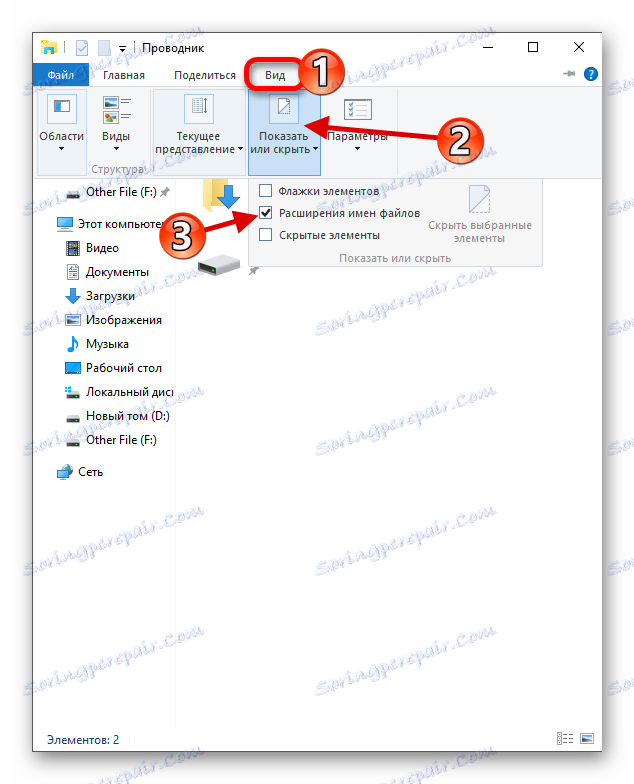
Lahko pa uporabite tudi »Raziskovalec parametrov«.
- Pritisnite Win + R in kopirajte naslednjo vrednost:
RunDll32.exe shell32.dll,Options_RunDLL 7Ali držite Win + S in vnesite "dispečer" .
- V meniju »Upravitelj opravil« odprite »Datoteka« - »Začni novo nalogo« .
- Sedaj vstavite linije, ki jih potrebujemo.
- Na kartici »Pogled« poiščite »Skrij razširitve ...« in počistite polje.
- Uporabite nastavitve.
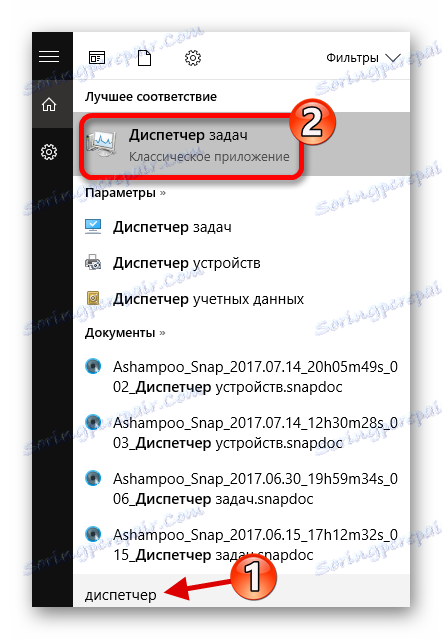


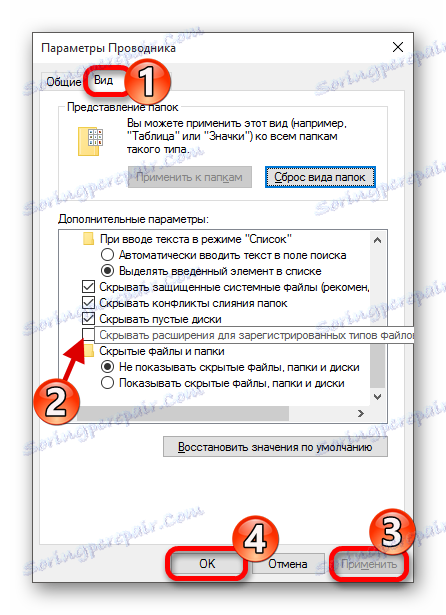
Metoda 1: XYplorer
XYplorer je eden najhitrejših in najbolj naprednih upravljalcev datotek. Ima priročno oblikovanje zavihkov, prilagodljive nastavitve, dvojno ploščo in še veliko več. Ta program je plačan, vendar je poskusna različica 30 dni. Podpira ruski jezik.
Prenesite XYplorer z uradne strani
- Zaženite program in poiščite datoteko, ki jo potrebujete.
- Kliknite na desno miškino tipko in izberite »Preimenuj« .
- Določite razširitev, ki jo potrebujete po točki.

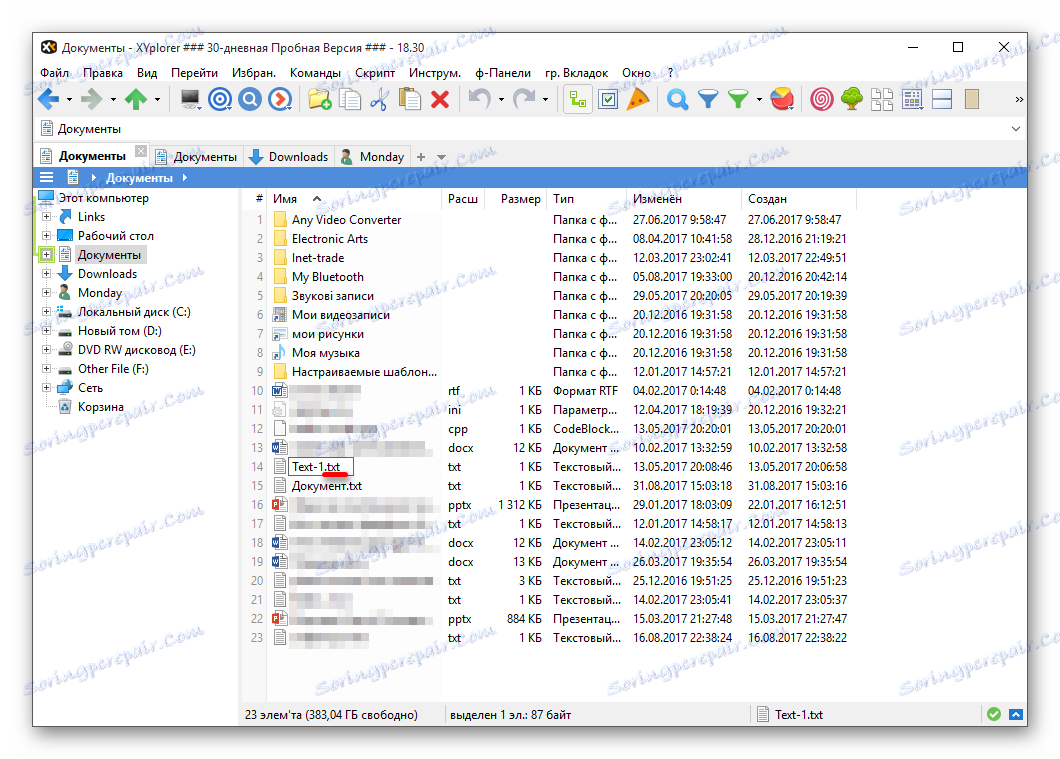
Hkrati lahko spremenite razširitev več datotek hkrati.
- Izberite število predmetov, ki jih potrebujete, in pokličite kontekstni meni.
- Poiščite element »Preimenuj« .
- Sedaj vnesite ime, postavite obdobje, določite vrsto, ki jo potrebujete, in po njej sledite "/ e" .
- Kliknite »V redu«, da potrdite spremembe.
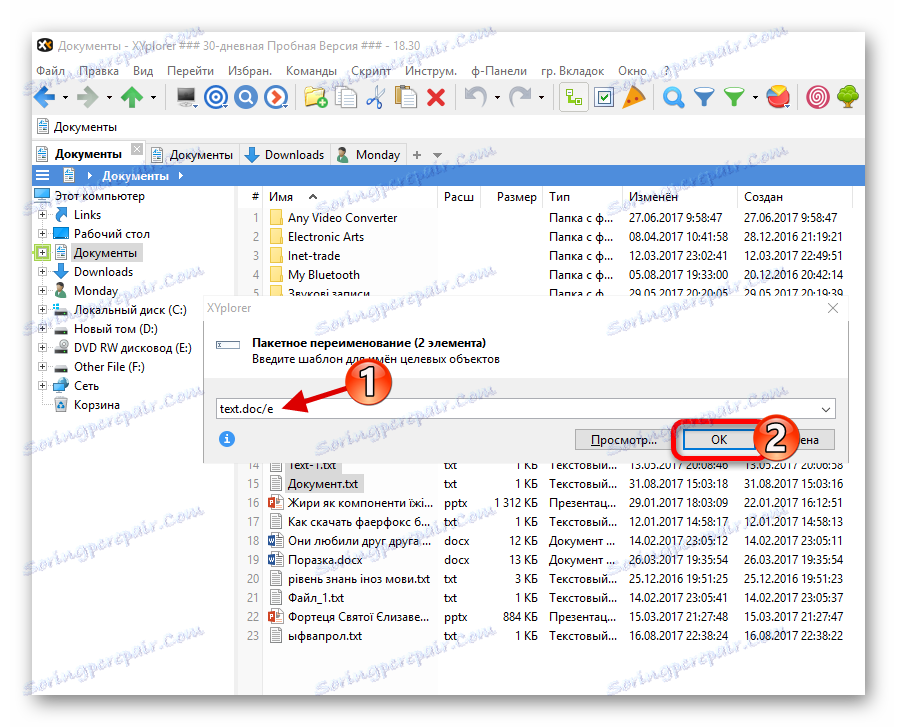
S pomočjo nasvetov in podrobnih informacij lahko kliknete okroglo ikono s črko "i" . Če želite vedeti pravilnost preimenovanja, kliknite »Ogled ...« . V desnem stolpcu boste videli spremembe.
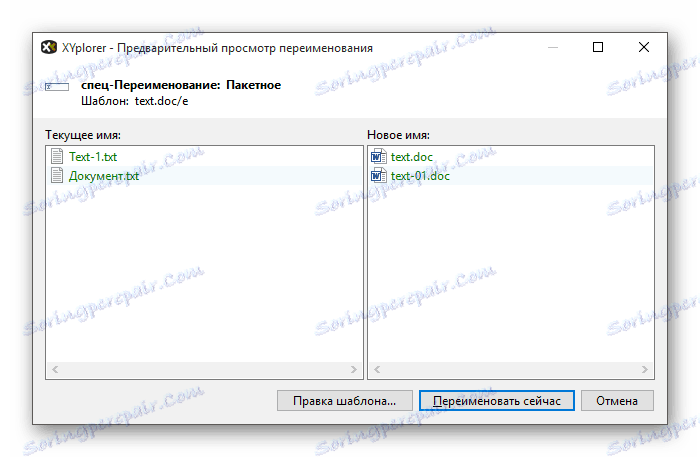
2. način: NexusFile
NexusFile ima dve plošči, možnost prilagajanja videza po vašem okusu, ponuja veliko možnosti za preimenovanje datotek in vsebuje druge uporabne funkcije. Porazdeljeno brezplačno in podpira veliko število jezikov, vključno z ruskim.
Prenesite NexusFile z uradne strani
- Na želenem predmetu pokličite kontekstni meni in kliknite »Preimenuj« .
- V posebej izbrani polji napišite zahtevano razširitev in shranite.
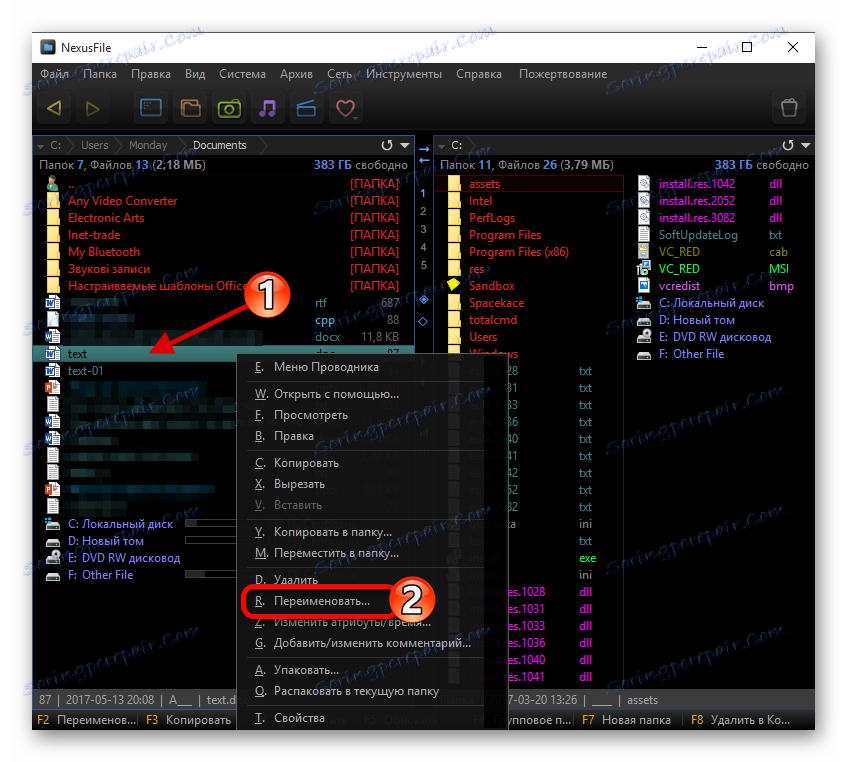
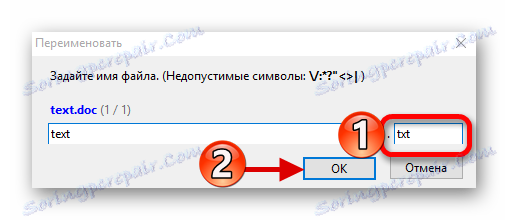
V NexusFile-u, za razliko od XYplorer, ne morete določiti določene razširitve za vse izbrane datoteke hkrati, vendar pa lahko za vsako datoteko izberete potrebne podatke za vsako datoteko. V nekaterih primerih je to lahko priročno.

3. način: "Raziskovalec"
Z uporabo standardnega "Raziskovalca" lahko spremenite vrsto poljubnega želenega predmeta. To velja, če preneseni predmet nima razširitve, vendar zagotovo veste, ali bi moral biti, na primer, .FB2 ali .EXE . Vendar pa je položaj drugačen.
- Kliknite desni gumb miške in v kontekstnem meniju kliknite »Preimenuj« .
- Po imenu predmeta mora biti točka in vrsta razširitve.
- Pritisnite Enter, da shranite spremembe.
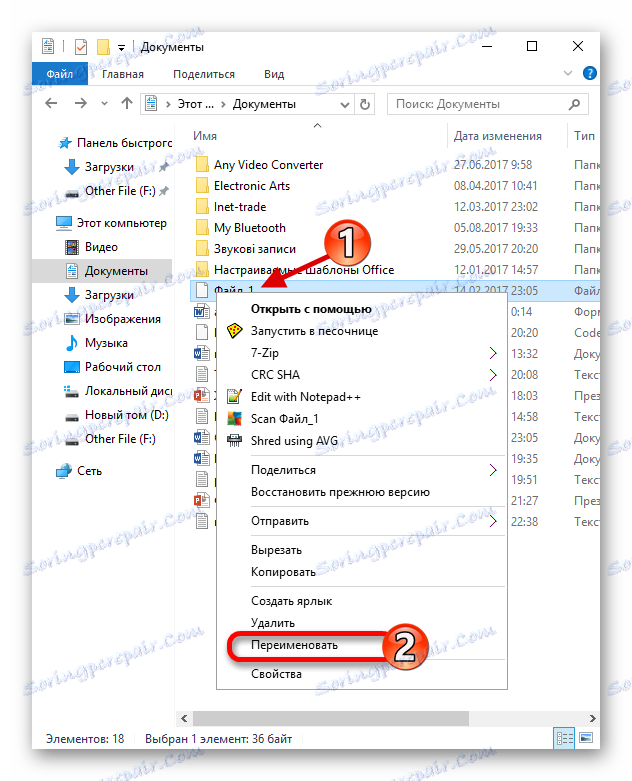
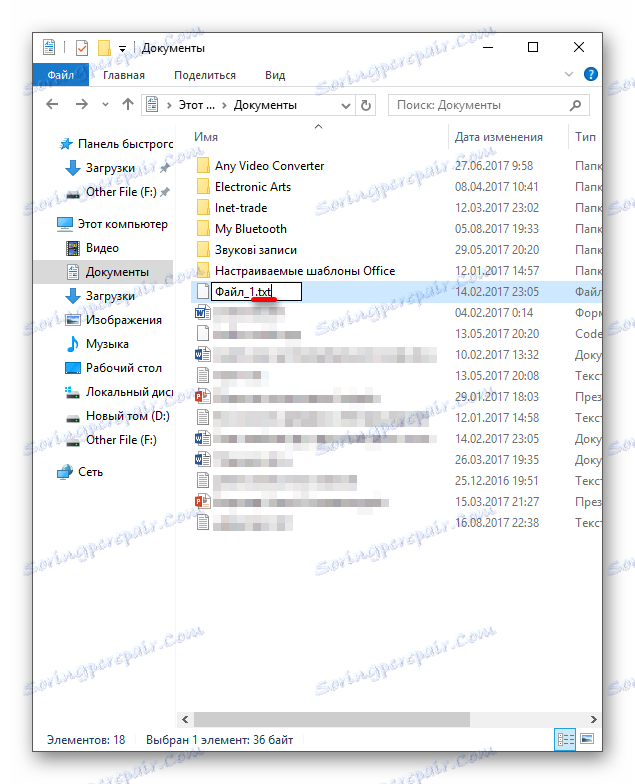
Metoda 4: Ukazna vrstica
Z uporabo ukazne vrstice lahko spremenite vrsto več predmetov.
- Poiščite želeno mapo, držite tipko Shift na tipkovnici in desno kliknite nanjo. Prav tako lahko odprete želeno mapo, držite Shift in povsod povlecite kontekstni meni.
- Izberite "Odpri ukazno okno" .
- Vnesite naslednji ukaz:
ren *.wav *.wma*.wavje oblika, ki jo želite spremeniti.
*.wma- razširitev, na katero bodo spremenjene vse datoteke v .WAV formatu. - Za izvedbo pritisnite Enter .
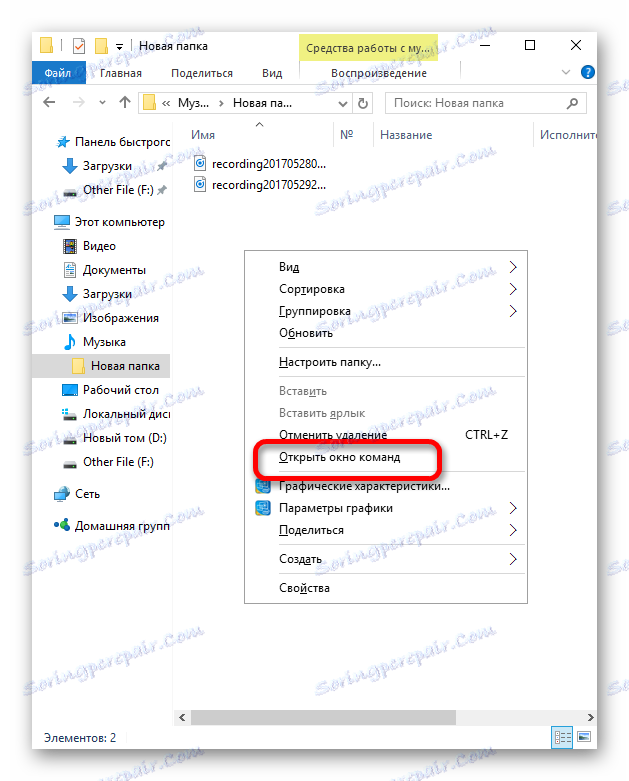
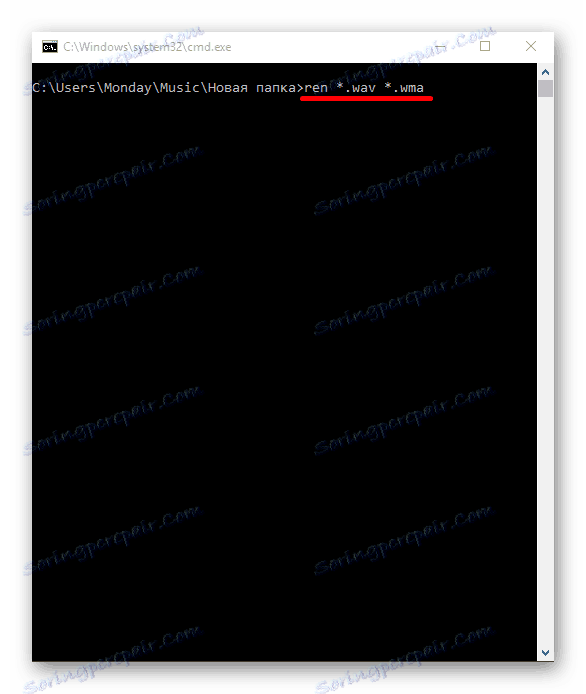
Tukaj je nekaj načinov za spreminjanje vrste datotek. Upoštevajte, da morate v nekaterih primerih uporabiti konverzijo, če si želite ogledati vsebino v pravilni obliki (za več podrobnosti o tem postopku, lahko izveste v posebnem na naši spletni strani ). Prav tako je pomembno upoštevati združljivost razširitev.